Thông thường, nếu như bạn thường xuyên sử dụng USB hoặc ổ cứng cứng ngoài để trao đổi dữ liệu trong công việc thì ắc hẳn một lúc nào đó bạn sẽ gặp lỗi "File or directory is corrupted and unreadable". Đây là một lỗi khá phổ biến khi bạn thực hiện việc cắm USB hoặc ổ cứng ngoài vào máy tính.
Trong bài viết này, Thuthuat.Dianguc.info sẽ chia sẻ đến các bạn nguyên nhân cũng như những cách khắc phục lỗi "Location is not available" hiệu quả mà bạn có thể thực hiện trên máy tính mà không cần phải đem ra tiệm hoặc trước khi bạn bỏ thiết bị của mình vào một góc nào đó vì không thể sử dụng chúng.
Tìm hiêu nguyên nhân
 |
| Hướng dẫn sửa lỗi File or directory is corrupted and unreadable USB |
Lỗi này sẽ dễ dàng bị trên thiết bị USB hoặc ổ cứng ngoài khi bạn thực hiện copy dữ liệu hoặc truy xuất từ các thiết bị này sang nơi khác nhưng bị ngắt kết nối một cách đột ngột, do cúp điện,..... dấn đến việc bạn sẽ gặp lỗi cho những lần sau.
Mẹo: Để đảm bảo thiết bị của bạn không bị các lỗi ngoài ý muốn, bạn có thể tham khảo lại bài viết: Ngắt USB, ổ cứng ngoài an toàn.
Hướng khắc phục lỗi trên USB hoặc ổ cứng ngoài
Trước tiên, bạn hãy kiểm tra lại cáp kết nối của ổ cứng ngoài hoặc USB đã được gắn khớp chưa. Nếu bị lỗi, bạn hãy thực hiện cắm thiết bị này sang các cổng USB khác. Nếu vẫn xuất hiện lỗi, bạn hãy thực hiện theo cách dưới đây.Để khắc phục lỗi: "Label Disk" is not accessible USB, bạn có thể thực hiện khắc phục theo 2 cách sau:
1. Sử dụng lệnh CMD
Sau khi kết nối thiết bị di động của bạn vào máy tính, nếu có bất cứ thông báo nào hãy nhấn Hủy bỏ (Cancel). Tiếp đến, hãy mở CMD bằng cách nhấn tổ hợp phím Windows + R (Mở hộp thoại RUN) >> Nhập vào CMD >> Enter.Tại giao diện CMD vừa mở lên, bạn nhập dòng lệnh dưới đây và chọn Enter:
chkdsk G: /fVới G là tên ký tự của thiết bị di động đã được cắm vào máy tính. Và phải có khoảng trống với tham số /f.
Tiếp đến, hãy chờ trong vài phút để hệ thống Windows sẽ tiến hành sửa lỗi ổ cứng hoặc USB tự động. Sau khi hoàn tất, bạn có thể mở MyComputer và kiểm tra lại thiết bị của bạn.
Lưu ý: Với Windows 7 hoặc Windows 8.1, bạn cần mở CMD với quyền Administator. Bạn có thể thực hiện như sau: Chọn nút Start >> Nhập CMD vào ô Search >> Chọn chuột phải vào Run As Administrator để mở CMD.
2. Sử dụng phần mềm Flash Repair
Đây là phần mềm được phát triển bởi Zuhair Taha có thể giúp bạn fix lỗi "Label Disk" is not accessible USB khá đơn giản.Trước tiện, bạn có thể tải phần mềm Flash Repair thông qua liên kết dưới đây.
http://www.fshare.vn/file/Z6L6S7ALVDUX
Pasword: thuthuat.dianguc.info
Sau khi đã tải về hoàn tât, hãy mở phân mềm lên. Tại giao diện vừa xuất hiện, bạn hãy nhập Tên ổ đĩa ngoài hoặc USB đã được cắm vào máy tính tại dòng Enter the drive to repair. Trong ví dụ này mình nhập Tên USB trên máy tính là G
Tiếp đến, hãy nhấn phím bất kỳ để tiếp tục.
Phần mềm đang tiến hành sửa lỗi cho thiết bị của bạn.
Hãy chờ đến khi xuất hiện giao diện màn hình xanh lá với thông báo: Completed Successfully
Bây giờ, bạn có thể kiểm tra lại thiết bị của mình rồi đấy.
Chúc bạn thành công!

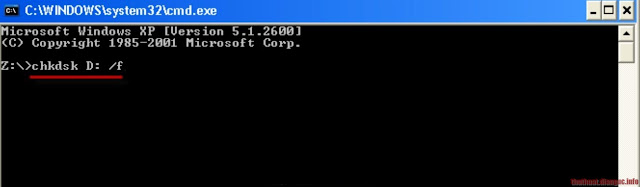




Không có nhận xét nào:
Đăng nhận xét